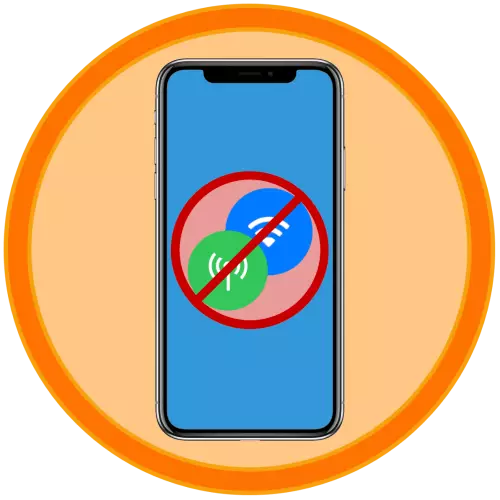
Notendur iPhone, án tillits til líkansins, frá einum tíma til annars geta þeir fylgst með alls konar vandamálum við rekstur netkerfisins - bæði farsíma og þráðlaust (Wi-Fi). Oftast er þetta augljóst í of hægum gagnaflutningsverði, léleg gæðum samskipta, og jafnvel heill fjarveru, sem fylgir skilaboðunum "Ekkert net" eða "Leita". Ástæðurnar fyrir því að þetta gerist, það er mikið, og eðli uppruna þeirra getur gerst bæði vélbúnaður og hugbúnað. Auðveldasta lausnin sem í þessu tilfelli ætti að vera gripin fyrst, er endurstilling netstillingar, sem við erum næst og segja.
Endurstilla iPhone netstillingar
Áður en þú heldur áfram að íhuga hvernig netstillingarnar eru endurstilltar er nauðsynlegt að tilgreina áhrif þessa aðgerðar. Í fyrsta lagi verður nauðsynlegt að koma aftur inn á Wi-Fi lykilorðið sem þú hefur tengt fyrr (sem betur fer eru þessar upplýsingar geymdar í iCloud og geta einnig verið "hertar" frá öðru epli tæki, að því tilskildu að það sé einhver). Í öðru lagi, ef gögnin um farsímaupplýsingar voru stilltar handvirkt og / eða með stillingarskrá, sem sumir rekstraraðilar geta enn sent í formi ýta tilkynningar, þarf að sækja þessi gildi. Í þriðja lagi, ef VPN hefur verið notað á tækinu (ekki umsókn þriðja aðila og sjálfstæðan net), verður einnig að breyta henni frá grunni.
Mikilvægt! Ef slík þörf er í boði, skrifaðu sérstaklega lykilorðið úr þráðlausu símkerfinu, eru breytur farsímafyrirtækisins og VPN - þessar upplýsingar tilgreindar í viðkomandi hlutum "Stillingar".
- Hlaupa "Stillingar" iPhone.
- Skrunaðu í gegnum þau svolítið niður og opnaðu "Basic" kaflann.
- Farðu í næstu undirlið - "Endurstilla".
- Bankaðu á "Endurstilla netstillingar",
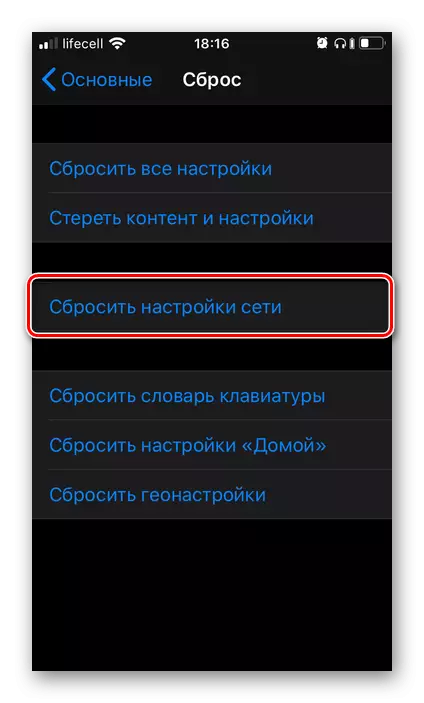
Sláðu inn lykilorðið til að staðfesta fyrirætlanir þínar,
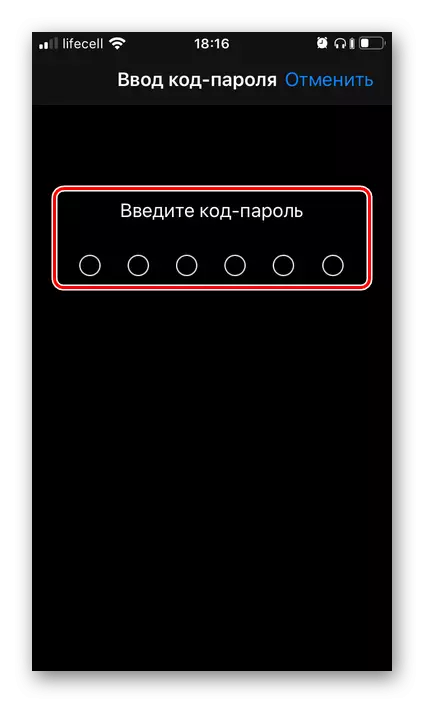
Og smelltu síðan á "Endurstilla stillingar" áletrunina neðst á skjánum til að hefja upphaf þessa aðferð.
- The iPhone mun fara í endurræsa, þar sem netstillingar verða endurstilltar. Þegar það byrjar skaltu framkvæma stöðluðu aðgerðina í slíkum tilvikum - Sláðu inn lykilorðskóðann og PIN-númerið úr SIM-kortinu, ef slíkt er sett upp fyrir það.
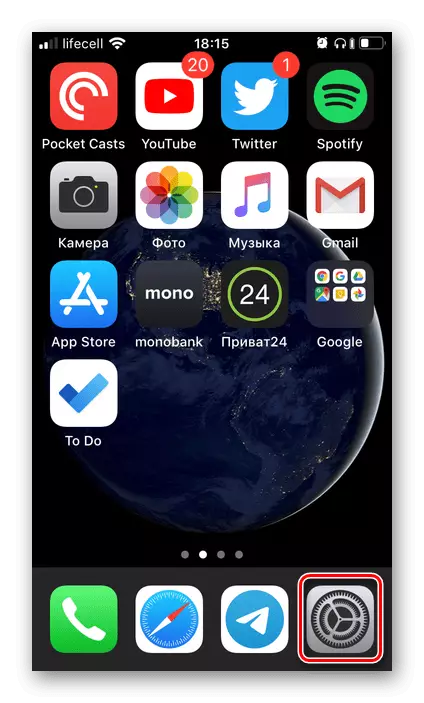
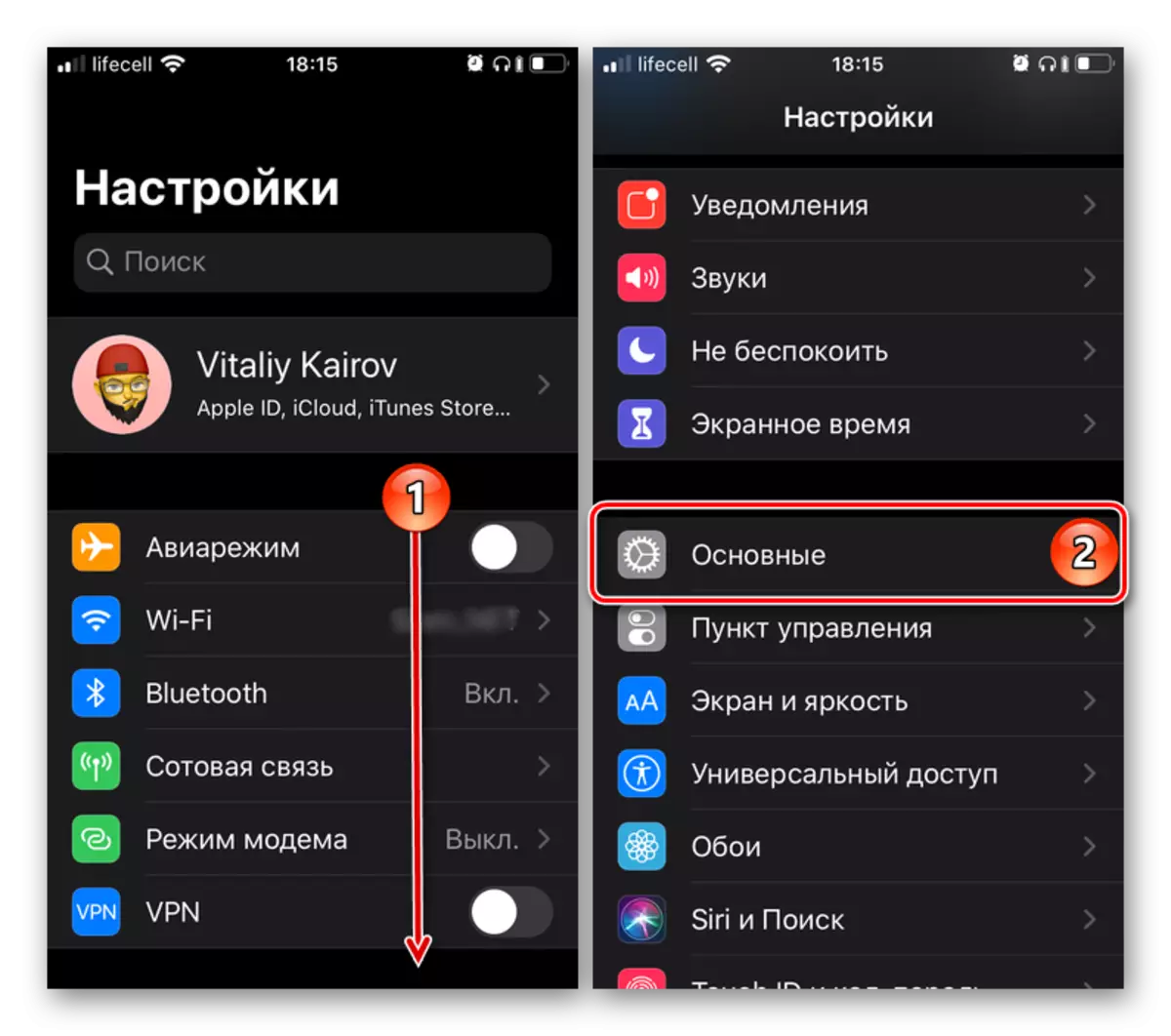
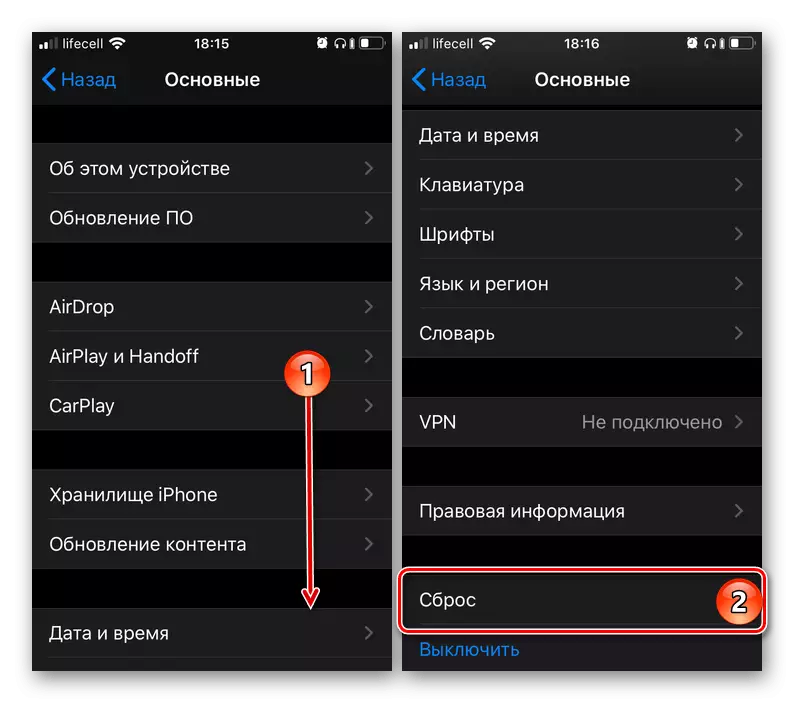
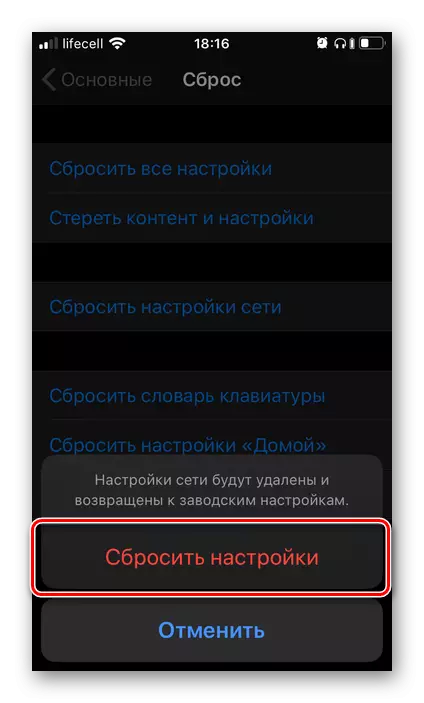

Núna eru netbreytur endurstillt í upphaflegu gildi þeirra, geturðu athugað árangur farsíma og þráðlausa einingar - Reyndu að hringja í einhvern eða senda skilaboð, notaðu farsíma og Wi-Fi. Endurtaktu, lykilorð til að fá aðgang að síðarnefndu gæti þurft að tilgreina.
Ef stillingar endurstillingar komu ekki í veg fyrir vandamálin með rekstri netkerfisins
Eins og sagt var í inngöngu greinarinnar getur endurstilling netstillingar verið gagnlegar í ákveðnum tilvikum, en panacea frá öllum vandræðum er ekki nákvæmlega. Það er mögulegt að í aðgerð iPhone lenti þú nákvæmari, ekki almennt vandamál - til dæmis hætti síminn að tengjast Wi-Fi, en það virkar með farsímanum, það byrjaði að missa tenginguna eða gerir það ekki fá SMS. Á síðunni okkar eru ýmsar greinar, í einu sem þú munt örugglega finna tryggt skilvirka lausn - bara fara í einn af tenglum hér að neðan, lýsingin sem samsvarar aðstæðum þínum.Lestu meira:
Hvað ef iPhone skilur ekki netið
Hvað á að gera ef iPhone er ekki að sjá Wi-Fi / ekki tengjast Wi-Fi
Af hverju IDHONE er ekki að sjá SIM-kortið
Ástæðurnar sem iPhone samþykkir ekki SMS / sendir ekki SMS
Hvernig á að kveikja á internetinu á iPhone
Niðurstaða
Það er ekkert flókið að endurstilla netstillingar á iPhone. Eina litbrigði er þörf (ekki alltaf krafist) til að vista gögnin sem þarf til að tengjast Wi-Fi og / eða farsíma.
